
Создание скелета.
Character Studio содержит три модификатора:
Biped (Двуногий) — моделирует скелет практически любого двуногого создания и задает его поведение;
Physique (Телосложение) — с его помощью можно «надеть» оболочку на скелет;
Crowd (Толпа) — анимирует группы трехмерных персонажей, используя систему связей и поведения.
Имитация движения трехмерных персонажей в Character Studio производится по следующему принципу: сначала строится скелет, в котором иерархично взаимодействуют его составляющие — кости (Bones). Затем на скелет надевается оболочка (Skin).
Для построения скелета используется система костей Biped (Двуногий), а также любая трехмерная модель персонажа. Новый объект создается нажатием на кнопку Biped (Двуногий), которая расположена на вкладке Create (Создание) командной панели в свитке Object Type (Тип объекта) категории Systems (Дополнительные инструменты). Создаваемый объект представляет собой скелет двуногого персонажа (рис. 4.23).
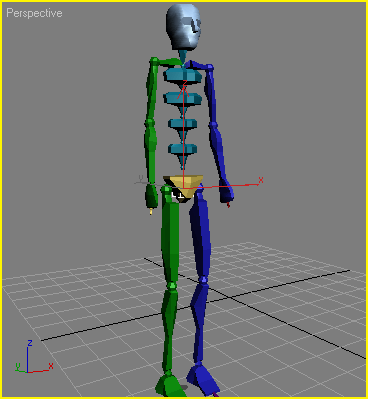 Рис.
4.23. Объект Biped (Двуногий)
Рис.
4.23. Объект Biped (Двуногий)
Свиток Create Biped (Создание двуногого) содержит параметры (рис. 4.24) настройки анатомических особенностей модели. Строение скелета максимально упрощено. Например, кости рук и ног изображаются параллелепипедами (см. рис. 4.23). Это объясняется тем, что для прорисовки движений любого персонажа требуется указать не все кости, а лишь те, которые составляют опорно-двигательный аппарат. Среди прочих настроек системы костей Biped (Двуногий) можно выделить параметры, которые регулируют наличие или отсутствие костей рук, позволяют изменять от одного до пяти количество пальцев на руках и ногах, а также количество позвоночных и шейных костей. Помимо этого можно добавить нестандартные типы костей для персонажей с хвостом или гривой. После создания скелета необходимо совместить его с оболочкой (трехмерной моделью персонажа) и подогнать их по размеру. Для этого нужно выделить объект Bip01 и постараться совместить его с моделью персонажа. Можно сделать наоборот — совместить оболочку со скелетом.
ПРИМЕЧАНИЕ: Для выделения объекта Bip01 вызовите окно Select Objects (Выбор объектов) при помощи клавиши Н.
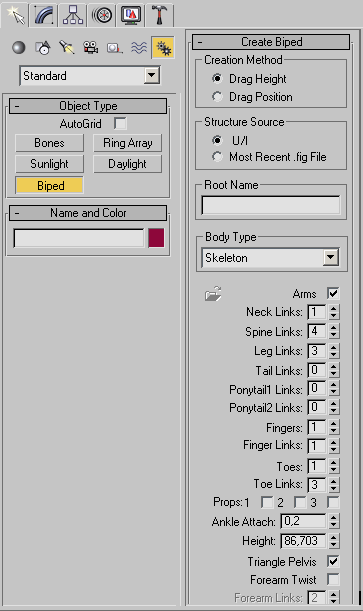 Рис.
4.24. Свиток настроек Create Biped (Создание
двуногого) на командной панели
Рис.
4.24. Свиток настроек Create Biped (Создание
двуногого) на командной панели
Внешняя оболочка.
С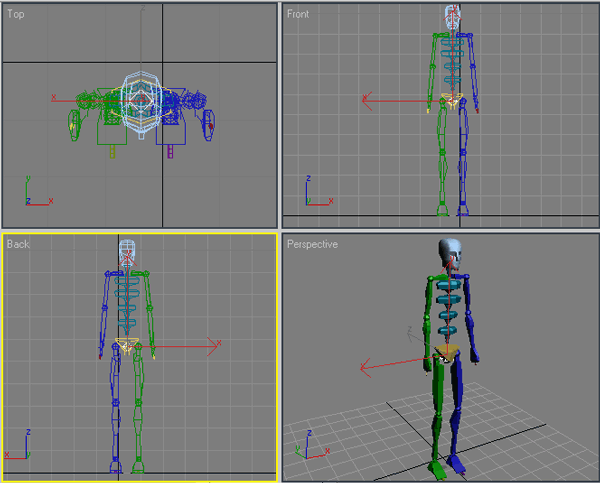 ледующая
задача заключается в том, чтобы кости
оказывались внутри оболочки и располагались
там как можно более естественнее.
Правдоподобность движений конечной
модели персонажа будет зависеть от
того, насколько тщательно удалось
совместить все элементы скелета и
внешней оболочки. Для соединения скелета
и оболочки необходимо включить
режим Figure Mode (Режим фигуры) в
свитке Biped (Двуногий)
вкладкиMotion (Движение) (рис. 4.25) и, не
выходя из него, поочередно выделять и
перемещать составляющие скелета.
Перейдите
на вкладку Create (Создание)
командной панели, в свитке Object
Type (Тип
объекта) категории Systems (Дополнительные
инструменты) нажмите кнопку Biped (Двуногий).
Создайте объект в окне проекции (рис.
4.59).
Рис.
4.59. Объект Biped (Двуногий) в окне проекции
ледующая
задача заключается в том, чтобы кости
оказывались внутри оболочки и располагались
там как можно более естественнее.
Правдоподобность движений конечной
модели персонажа будет зависеть от
того, насколько тщательно удалось
совместить все элементы скелета и
внешней оболочки. Для соединения скелета
и оболочки необходимо включить
режим Figure Mode (Режим фигуры) в
свитке Biped (Двуногий)
вкладкиMotion (Движение) (рис. 4.25) и, не
выходя из него, поочередно выделять и
перемещать составляющие скелета.
Перейдите
на вкладку Create (Создание)
командной панели, в свитке Object
Type (Тип
объекта) категории Systems (Дополнительные
инструменты) нажмите кнопку Biped (Двуногий).
Создайте объект в окне проекции (рис.
4.59).
Рис.
4.59. Объект Biped (Двуногий) в окне проекции
Создайте в окне проекции стандартный примитив Cylinder (Цилиндр) (рис. 4.60). Выровняйте его положение относительно ноги объекта и подберите параметры примитива таким образом, чтобы Cylinder (Цилиндр) охватывал кости ноги персонажа (рис. 4.61). Значение параметра Height Segments (Количество сегментов по высоте) установите равным 13.
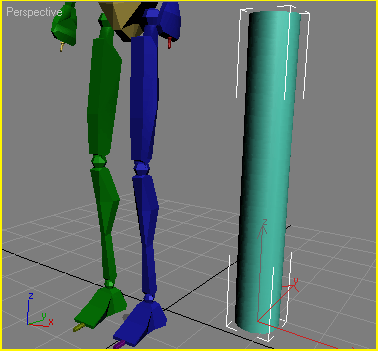 Рис.
4.60. Объект Cylinder (Цилиндр) в сцене
Рис.
4.60. Объект Cylinder (Цилиндр) в сцене
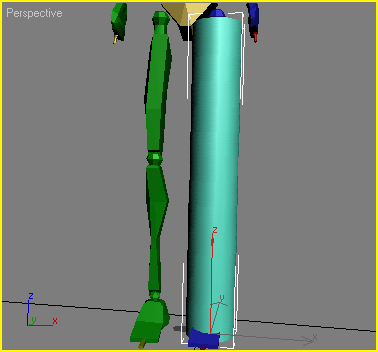 Рис.
4.61. Расположение объекта Cylinder (Цилиндр)
на персонаже
Рис.
4.61. Расположение объекта Cylinder (Цилиндр)
на персонаже
Клонируйте Cylinder (Цилиндр) и разместите полученный объект таким образом, чтобы он совпадал со второй ногой скелета. Аналогичным образом создайте цилиндры для рук персонажа и совместите их со скелетом (рис. 4.62). Совмещать объекты со скелетом персонажа нужно с максимальной точностью.
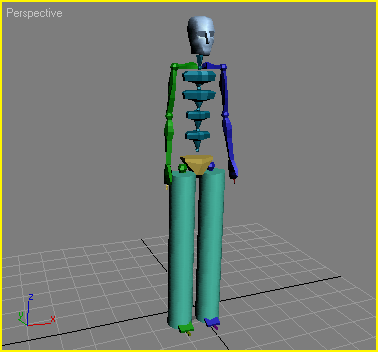 Рис.
4.62. Объекты Cylinder (Цилиндр) размещены на
руках и ногах скелета
Рис.
4.62. Объекты Cylinder (Цилиндр) размещены на
руках и ногах скелета
Теперь необходимо присоединить оболочку к скелету. Делать это лучше не со всей оболочкой сразу, а с ее отдельными частями. Выделите первый цилиндр (например, правой ноги), перейдите на вкладку Modify (Изменение) командной панели и выберите из списка Modifier List (Список модификаторов) модификатор Physique (Телосложение). Напомним, что он применяется к внешней оболочке будущего персонажа Character Studio, которую в нашем примере формируют примитивы.
В свитке Physique (Телосложение)
настроек одноименного модификатора
нажмите кнопку Attach
to Node (Присоединить
к оболочке) (рис. 4.63) и выберите элемент
скелета, главный в той группе костей,
на которую надевается внешняя
оболочка.
На
экране появится окно Physique
Initialization (Условия
с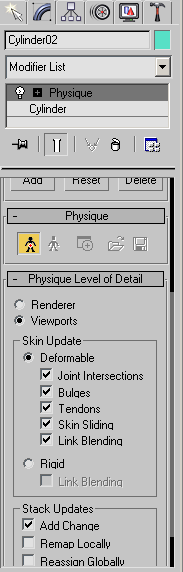 оставления
телосложения) (рис. 4.64).
оставления
телосложения) (рис. 4.64).
Рис. 4.63. Кнопка Attach to Node(Присоединить к оболочке) в настройках модификатора Physique (Телосложение)
 Рис.
4.64. Окно Physique Initialization (Условия составления
телосложения)
Рис.
4.64. Окно Physique Initialization (Условия составления
телосложения)
Данное окно содержит несколько свитков с параметрами, которые определяют начальные настройки огибающей поверхности. Нажмите кнопку Imtiahze (Составить) Теперь выделенный элемент будет присоединен к системе костей персонажа, и при изменении положения костей оболочка будет деформироваться.
